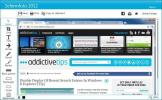Søk og last ned undertekster fra hurtigmenyen
Tilbake i 2009 dekket Nakodari ett strålende søkeverktøy som ble kalt Sublight. På det tidspunktet tilbød det et pent grensesnitt med mulighet for å direkte knytte videospiller (VLC eller WMP) og videofil som du vil søke i underteksten for. Nylig har SubLight blitt oppdatert med siste versjon - 2.6, som kommer med en hel del forbedringer med mest betydningsfulle blir oppusset Office 2010 som UI, høyreklikk kontekstmenyintegrasjon, støtte for mer online undertekstressurser og dra & slipp støtte for å sette inn video fil. Sammen med den primære kilden, er de andre søkeressursene på nettet undertekster, Divx Titlovi, SubDivx, PodnapisiNet og AllSubs.
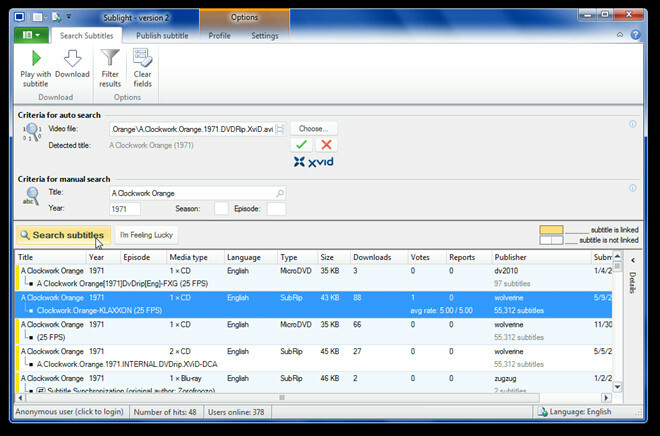
 Etter å ha konfigurert den første veiviseren for å knytte standard mediespiller og søkekilder, drar du videofil over hovedgrensesnittet, vil den automatisk sette den inn og foreslå den mest passende tittel. Når riktig tittel på film eller TV-program er spesifisert, klikker du på Søk undertekster for å starte søket fra utvalgte online kilder. Undertekstene er oppført i det nederste vinduet med gult merket resultat indikerer at det er koblet til spesifisert videofil.
Etter å ha konfigurert den første veiviseren for å knytte standard mediespiller og søkekilder, drar du videofil over hovedgrensesnittet, vil den automatisk sette den inn og foreslå den mest passende tittel. Når riktig tittel på film eller TV-program er spesifisert, klikker du på Søk undertekster for å starte søket fra utvalgte online kilder. Undertekstene er oppført i det nederste vinduet med gult merket resultat indikerer at det er koblet til spesifisert videofil.
Båndet har muligheten til å laste ned undertittelen, spille av video for å bekrefte valgt undertittelfil, filtrere og fjerne søkeresultater. Det lar også brukeren publisere undertittel til sin primære online ressurs. Under Publiser undertittelfane skriver du inn videotittel, undertittelfil, språk og sjanger, og klikker Publiser undertittel å laste opp undertittelfil.

Som standard kommer det uten å berøre høyreklikk-kontekstmenyen. Hvis du imidlertid vil begynne å laste ned og søke etter undertittel fra høyreklikkmenyen, klikker du Utforsker-integrasjon under Innstillinger-fanen fra venstre sidefelt, og aktiver nedlasting av undertekstalternativ og de videofiltypene fra listen som du vil legge til i Windows Shell Meny.
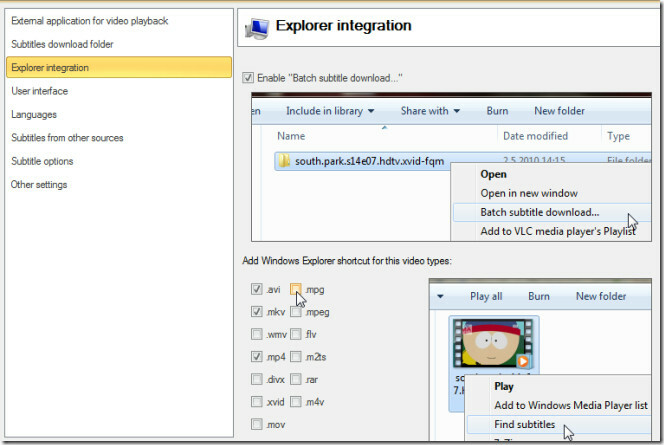
Søkekilder, undertittelalternativer (inkludert standard nedlastingsmappe) og tilhørende videospiller kan endres fra Innstillinger-vinduet. Ikke glem å klikke Lagre og bruk endringsknappen på båndet for å gjøre endringene permanente. Det fungerer på Windows XP, Windows Vista og Windows 7.
Last ned SubLight 2.6
Søke
Siste Innlegg
Hva er en Windows Hello Companion-enhet?
Windows Hello er en unlocking-funksjon på Windows 10 som bruker ans...
Bruker passord endring, deaktivering og passord policy i Windows Home Server 2011
Bruker passord endring, deaktivering og passord policy er alltid en...
Schirmfoto: Skjermbilde Ta, redigere og dele app med en Metro UI
Skjermbildeverktøy kommer i mange former og størrelser. Noen av dem...